Anmelden bei Ihrem SMART Account
Wenn Sie SMART Notebook Plus verwenden, müssen Sie angemeldet bleiben, um zusätzlich zu allgemeinen Aufgaben auf alle Funktionen von SMART Notebook zugreifen zu können.
Weitere Informationen oder Hilfe zum Erstellen eines SMART Accounts finden Sie unter Erstellen und Verwalten Ihres SMART-Kontos.
Bei Ihrem SMART Account anmelden
Öffnen Sie die SMART Notebook Software.
Wählen Sie im Notebook -Menü Konto
Anmelden aus. Die Konto-Anmeldeseite wird in einem Browser geöffnet.
Hinweis
Wenn Sie die Option Anmelden auswählen, öffnet Notebook das Dialogfeld Anmelden, um anzuzeigen, dass die Anmeldeseite in einem Browser geöffnet wurde. Falls die Anmeldeseite nicht in einem Browser geöffnet wurde, wählen Sie die Option Erneut versuchen aus.
Die nächsten Anmeldeschritte hängen davon ab, ob Sie den aktuellen Computer oder das aktuelle Gerät bereits zuvor zum Anmelden bei Ihrem SMART Account verwendet haben. Führen Sie die Schritte aus, die am ehesten dem auf Sie zutreffenden Szenario entsprechen.
Falls Sie sich bereits zuvor vom aktuellen Computer oder Gerät aus angemeldet haben, werden auf der Anmeldeseite Ihr SMART Account und alle anderen SMART Konten angezeigt, bei denen sich von diesem Computer aus angemeldet wurde.
Wählen Sie zum Anmelden Ihr Konto aus.
ODER
Wenn Sie sich von diesem Computer oder Gerät aus noch nie bei Ihrem SMART-Konto angemeldet haben, wählen Sie den Kontoanbieter aus, den Sie bei der Einrichtung Ihres SMART-Kontos verwendet haben.
Sie werden zur Anmeldeseite des Kontoanbieters weitergeleitet.
Falls Sie sich bereits zuvor von diesem Computer oder Gerät aus bei Ihrem Kontoanbieter angemeldet haben, wird Ihr Konto im Anmelde-Dialogfeld angezeigt. Wählen Sie Ihr Konto aus.
ODER
Wenn dies das erste Mal ist, dass Sie sich von diesem Computer oder Gerät aus bei Ihrem Kontoanbieter angemeldet haben, geben Sie die E-Mail-Adresse Ihres Kontos ein und wählen Sie Weiter aus.
Hinweis
Wenn andere Personen den Computer oder das Gerät zur Anmeldung verwendet haben, werden deren Konten auch hier aufgelistet. Wählen Sie in diesem Fall die Option Anderes Konto verwenden aus, um sich mit Ihrem Konto anzumelden.
Geben Sie Ihr Kennwort ein und wählen Sie Weiter aus.
Nach der Anmeldung wird eine Bestätigungsmeldung angezeigt. Schließen Sie den Browser und kehren Sie zu Notebook zurück.
Melden Sie sich bei Ihrem Konto an.
Schließen Sie in Notebook das Dialogfeld Anmelden.
Für den Zugriff auf alle Funktionen von SMART Notebook Plus ist die Anmeldung bei Ihrem SMART Account erforderlich. Wenn Sie SMART Notebook ohne Abonnement verwenden, ist die Anmeldung optional. Die folgende Tabelle zeigt, was passiert, wenn Sie angemeldet sind und wenn Sie abgemeldet sind.
Szenario | Abgemeldet | Angemeldet |
|---|---|---|
Verwendung von SMART Notebook Plus mit einem aktiven Abonnement der SMART Learning Suite. | Die folgenden Funktionen sind nicht verfügbar:
| Voller Zugriff auf alle Funktionen. |
Verwendung von SMART Notebook ohne ein aktives Abonnement der SMART Learning Suite. | Ab SMART Notebook 22 können Sie SMART Notebook ohne Anmeldung verwenden. Die folgenden Funktionen sind nicht verfügbar:
| Gleicher Zugriff wie ohne Anmeldung. |
Warum ist eine Anmeldung erforderlich, um Aktivitäten und Prüfungen zu erstellen und zu spielen?
Aktivitäten, die Schülergeräte verwenden, erfordern eine Anmeldung, um die Zuweisung eines konsistenten Aktivitätscodes zu ermöglichen. Auf diese Weise können die Schülerinnen und Schüler den Code einmal eingeben und dann einfach aus einer Liste zuvor gespeicherter Codes auswählen, um jederzeit an Aktivitäten teilzunehmen.
Muss ich mich jedes Mal anmelden, wenn ich Aktivitäten und Prüfungen verwende?
Nein. Nachdem Sie sich angemeldet haben, verwendet SMART Notebook die gespeicherten Anmeldungs- und Kontoinformationen und denselben Aktivitätscode. Wenn Sie sich abmelden, müssen Sie sich erneut anmelden, um Aktivitäten und Prüfungen erstellen und spielen zu können. Wenn Sie aufgefordert werden, sich erneut anzumelden, und Sie sich nicht abgemeldet haben, wurde der Cache Ihres Computers möglicherweise gelöscht. Erkundigen Sie sich bei Ihrem Systemadministrator, ob der Cache des Computers nicht regelmäßig geleert wird.
Wie verwalte ich mein Konto?
Nach der Anmeldung können Sie Ihr Konto und Ihren Aktivitätscode im Kontomenü von SMART Notebook verwalten. Von hier aus können Sie sich ab- und anmelden, Ihr Profil öffnen, um den Aktivitätscode zurückzusetzen, und den Klassennamen aktualisieren, den die Schülerinnen und Schüler sehen, wenn sie sich mit der Aktivität verbinden. Alle anderen Kontoeinstellungen werden über Ihren SMART Account verwaltet.
Warum möchte SMART Notebook im Schlüsselbund eines Mac-Computers auf die "SDS Identity" zugreifen?
Wenn Sie sich auf einem Mac-Computer bei Ihrem SMART Account anmelden, wird möglicherweise die folgende Benachrichtigung angezeigt:
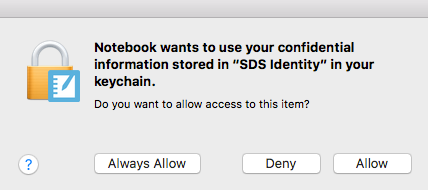
Diese Benachrichtigung informiert Sie darüber, dass SMART Notebook Zugriff auf die im Schlüsselbund-Dienstprogramm gespeicherten Anmeldedaten des SMART Accounts anfordert. Sie können Immer zulassen auswählen, um permanenten Zugriff zu gewähren und zu verhindern, dass die Benachrichtigung erneut angezeigt wird. Weitere Informationen zum Schlüsselbund-Dienstprogramm finden Sie auf der Apple-Website unter „Zulassen, dass Apps auf Ihren Schlüsselbund zugreifen“.